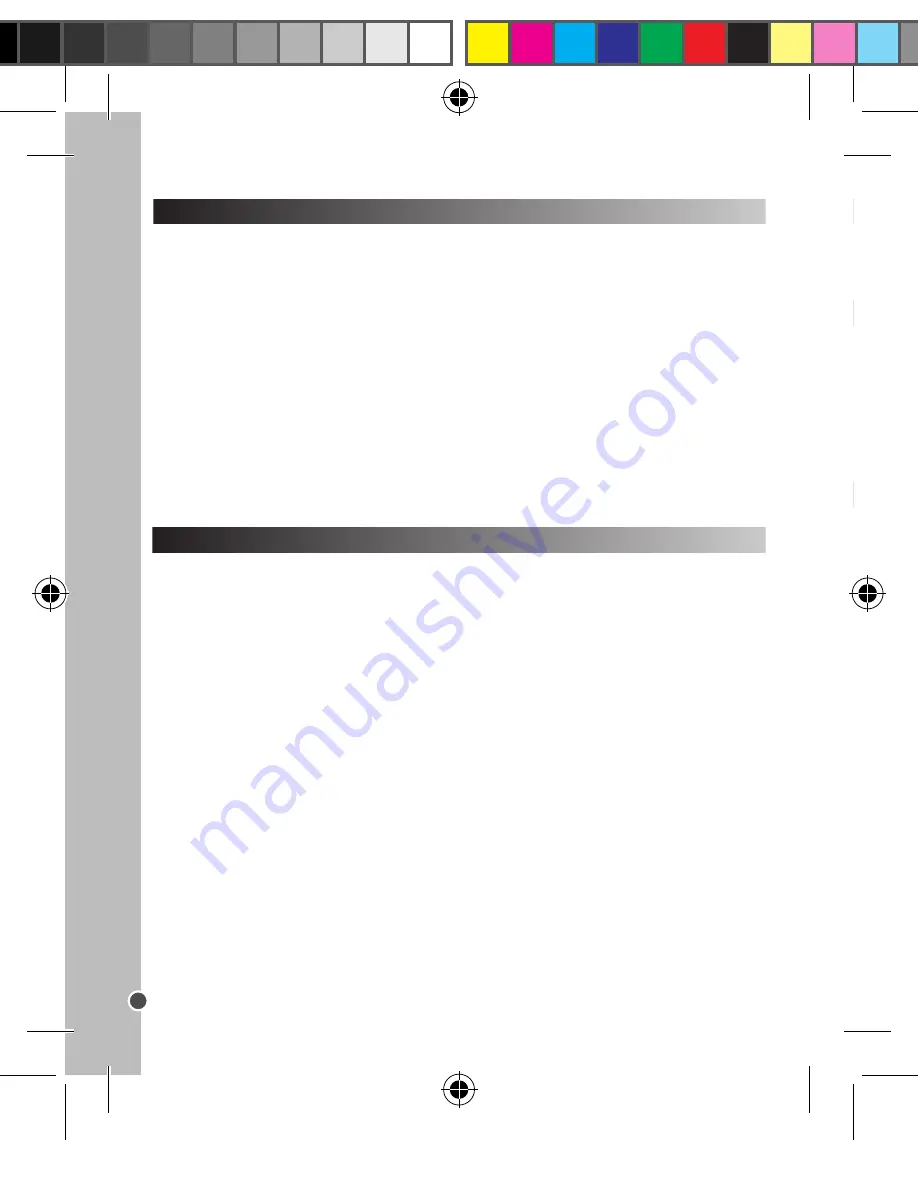
20
ESP
AÑOL
ENCENDER Y APAGAR LA CÁMARA
1. Pulse el botón
ON/OFF
para encender la cámara.
2. Pulse el botón
ON/OFF
de nuevo para apagarlo.
Nota:
La cámara se apagará automáticamente después de 1 minuto de inactividad.
Una vez que la cámara esté encendida, pulse
MENU
para ir a su menú de opciones. Use los botones
de dirección (← →) para seleccionar una de las 2 categorías del menú disponibles (configuración
de foto / configuración de la cámara). Una vez que haya seleccionado la categoría deseada, use
los botones de dirección (↑ ↓) para subir o bajar por la lista de las diferentes funciones y pulse el
botón
OK
para confirmar su selección. Cuando haya seleccionado una función, use los botones
de dirección (↑ ↓) para moverse por la lista de las diferentes opciones disponibles y pulse
OK
para
confirmar su selección. Para volver a la pantalla anterior, pulse
MENU
.
Una vez que la cámara esté encendida, pulse
MODE
para seleccionar el modo deseado de entre los
siguientes disponibles:
Foto (modo predeterminado)
Después de seleccionar este modo, pulse el botón del disparador para tomar una fotografía. El
número restante de fotografías que todavía puede tomar se muestra en la esquina superior derecha
de la pantalla LCD.
Vídeo
Después de seleccionar este modo, pulse el botón del disparador para empezar a grabar un vídeo.
Vuelva a pulsar el botón para detener la grabación. El vídeo se guardará automáticamente en
formato AVI. El tiempo restante de filmación se muestra en la esquina superior derecha de la pantalla
LCD.
Grabadora de voz
Después de seleccionar este modo, pulse el botón del disparador para empezar a grabar. Vuelva a
pulsarlo para detener la grabación de voz. El tiempo restante de grabación se muestra en la esquina
superior derecha de la pantalla LCD.
Nota:
El micrófono se encuentra en la parte frontal de la cámara, junto a la lente.
NAVEGAR POR EL MENÚ
MODOS DISPONIBLES
1. Inserte el CD de software (incluido) en la unidad de CD-ROM de su ordenador.
2. En el menú principal, instale primero el controlador haciendo clic en “Install Driver” y espere hasta
que haya finalizado el proceso de instalación.
3. En el menú principal del CD-ROM, haga clic en “Install MAGIX Video easy SE” y espere a que se
lleve a cabo la extracción de archivos de instalación.
4. Seleccione el idioma y haga clic en “OK”.
5. La pantalla mostrará la ventana “MAGIX Video easy SE configuration”. Siga las instrucciones de la
pantalla y haga clic en “Instalar” para iniciar la instalación.
6. Una vez finalizada la instalación, el escritorio de su PC mostrará el acceso directo “MAGIX Video
easy SE”.
7. Haga doble clic en el acceso directo para empezar a usar “MAGIX Video easy SE”.
Requisitos del sistema
: Procesador Intel® Pentium 4/AMD® Athlon® de 1 GHz o superior, 512 MB
de memoria RAM, 400 MB de espacio libre en el disco duro y una unidad de DVD para poder instalar
los programas, tarjeta gráfica compatible con una resolución mínima de 1024 x 768, tarjeta de sonido.
Dispositivos compatibles:
Vídeo, televisión o tarjetas gráficas con entrada de vídeo.
INSTALACIÓN DEL SOFTWARE PARA EDITAR VIDEOCLIPS (MAGIX Video easy SE)
INSTALACIÓN DEL SOFTWARE PARA EDICIÓN DE FOTOGRAFIAS
1. Inserte el CD de software (incluido) en la unidad de CD-ROM de su ordenador.
2. En el menú principal, instale primero el controlador haciendo clic en “Install Driver” y espere hasta
que haya finalizado el proceso de instalación.
3. En el menú principal del CD-ROM, haga clic en “Install MAGIX Photo Manager 10” y espere a que
se lleve a cabo la extracción de archivos de instalación.
4. Seleccione su idioma y haga clic en “OK” (aceptar).
5. Tras esto, se mostrará el cuadro de instalación “MAGIX Photo Manager 10 configuration”. Siga
las instrucciones que se vayan mostrando en la pantalla y haga clic en “Instalar” para iniciar la
instalación del software.
6. Una vez finalizada la instalación, el icono de acceso directo de “MAGIX Photo Manager 10” se
mostrará en el escritorio de su ordenador.
7. Para comenzar a utilizar el software “MAGIX Photo Manager 10”, haga doble clic en el icono
de acceso directo. Las fotografías efectuadas con la cámara se mostrarán automáticamente en la
pantalla de inicio del software.
Requisitos del sistema (especificaciones mínimas):
Microsoft®2000, Windows® XP, Vista®,
Win7. Ordenador equipado con procesador Intel® Pentium® o/AMD® Athlon® de 700 MHz o
superior, 256 MB de memoria RAM, 120 MB de espacio libre en el disco duro para los archivos de
instalación del programa, tarjeta gráfica SVGA con un mínimo de 4 MB de memoria RAM, (resolución
mínima de 1024 x 600, alta definición cromática de 16 bits), ratón compatible con Microsoft®.
Nota:
Para disfrutar al máximo utilizando “MAGIX Photo Manager 10” y “MAGIX Video easy SE”,
deberá primero registrar el software en la página web del desarrollador.
DJ029IM1232_V03.indb 20
08/06/2012 17:16






























